时间:2023-10-10 15:15:42 作者:娜娜 来源:系统之家 1. 扫描二维码随时看资讯 2. 请使用手机浏览器访问: https://m.xitongzhijia.net/xtjc/20180517/126625.html 手机查看 评论 反馈
有用户在清理电脑文件的时候发现部分文件没有权限删除,其中就包含有trustedinstaller权限文件,该文件受Windows操作系统的保护,限制了普通用户对系统文件的直接操作。如果我们想要对其修改或者删除,那么可以试着以下方法哦。
删除trustedinstaller权限文件方法:
1. 就是这种顽固分子,需要trustedinstaller权限。
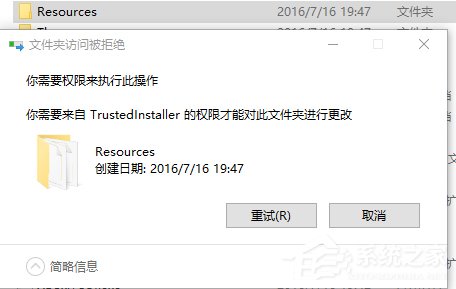
2. 右键点击要删除的文件或文件夹 → 属性 → 安全 , 点击 “高级” 按钮。
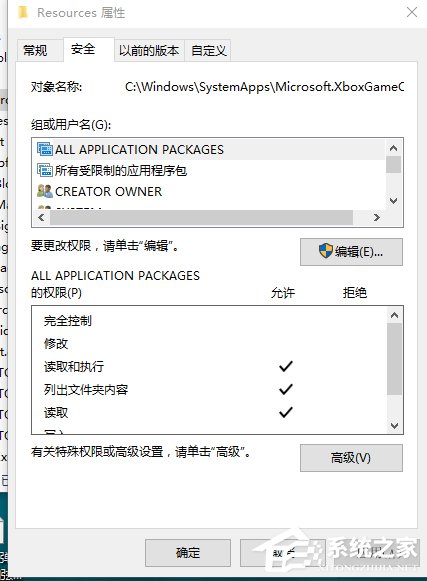
3. 在弹出的窗口中点击 “所有者” 后面的 “更改”,弹出“选择用户或组”窗口。
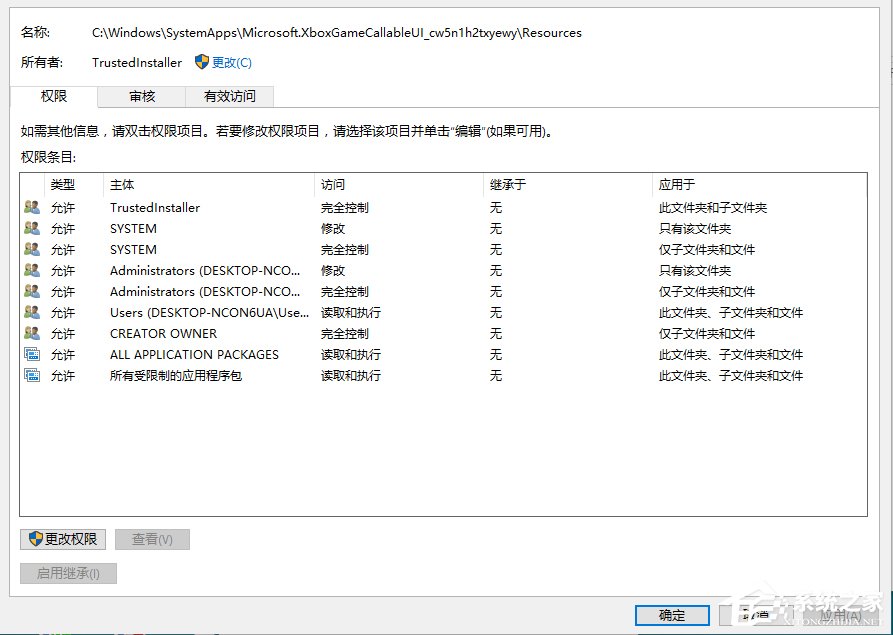
4. 点击“高级” → 立即查找 → x选择Administrators → 点击两次“确定”按钮 。

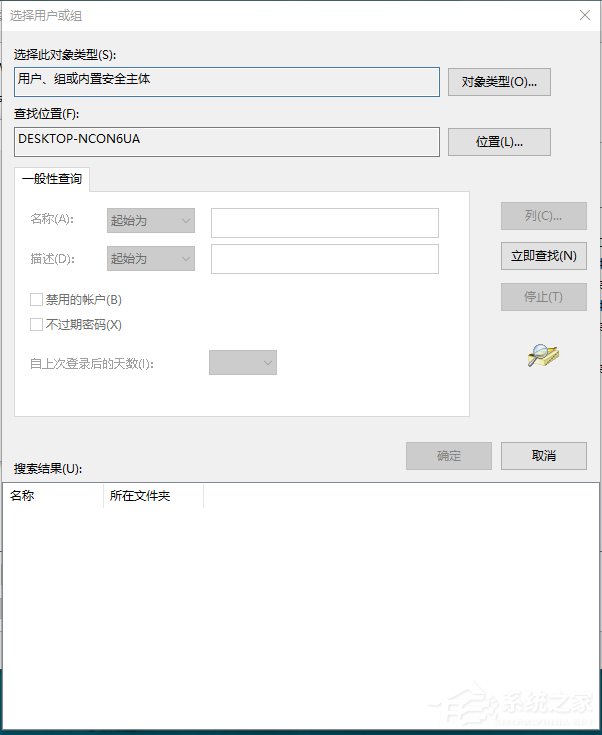
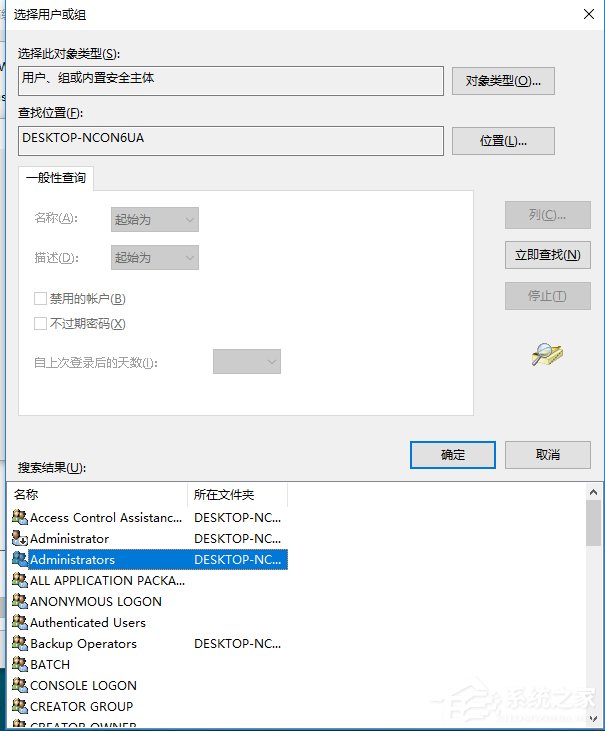
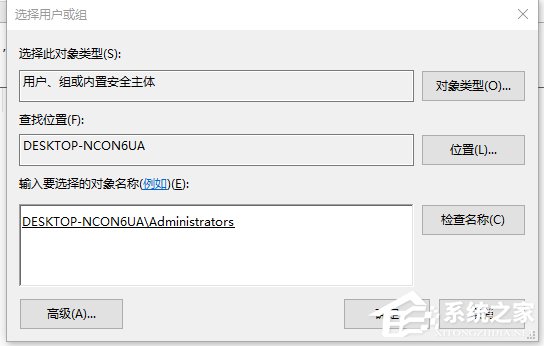
5. 此时退回到了“高级安全设置”, 勾选“替换子容器和对象的所有者”选项,这个很重要。然后点击“确认”, 重新回到“属性”窗口。再次点击“高级”按钮 (此处必须重复) , 重新打开“高级安全设置”窗口。
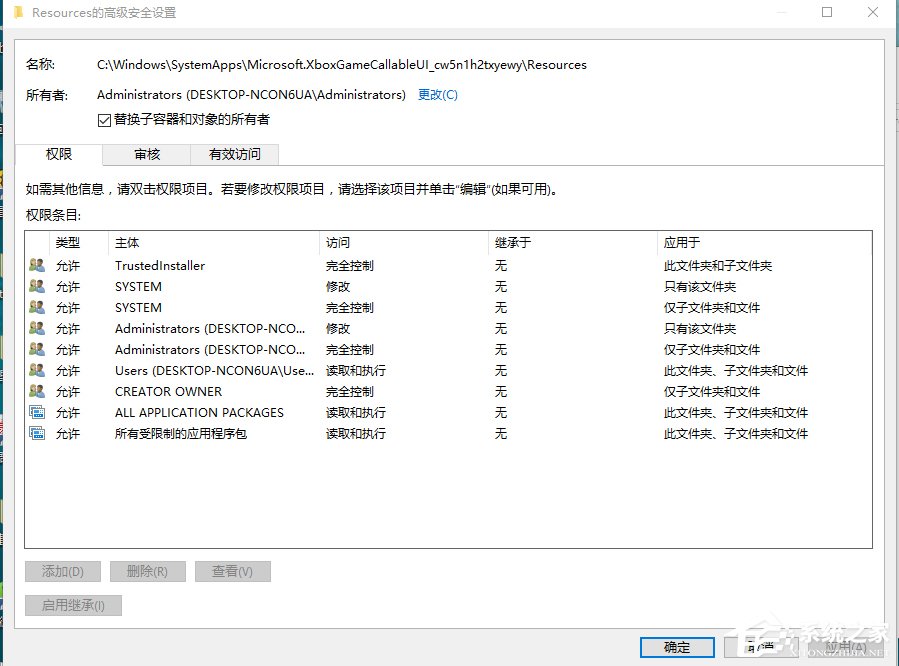
6. 点击右下角的“更改权限”按钮,在弹出的窗口中的右下角的方框中打勾。如果Administrators的权限是“完全控制”,直接点击“确定”和“是”就可以了;如果不是“完全控制”,选中Administrators,点击“编辑”按钮。

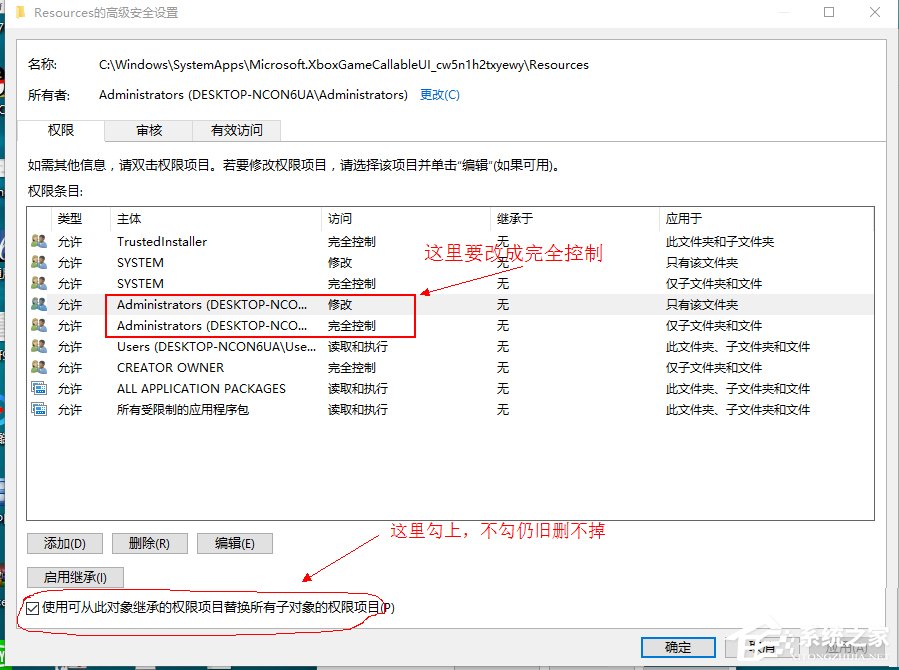
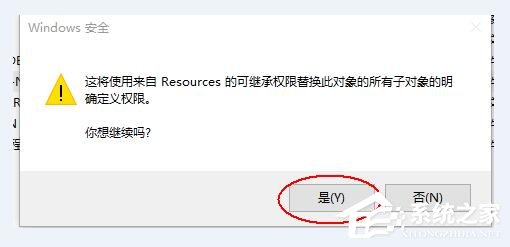
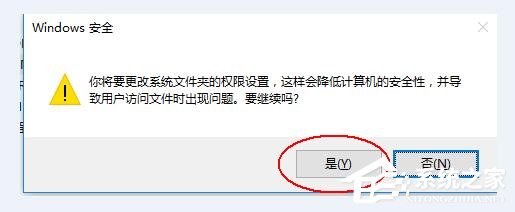
7. 把基本权限设置成“完全控制”,点击“确定”,后面的不管弹出什么窗口,点击“确定”或“是”。到这里文件夹或文件就可以顺利删除了。
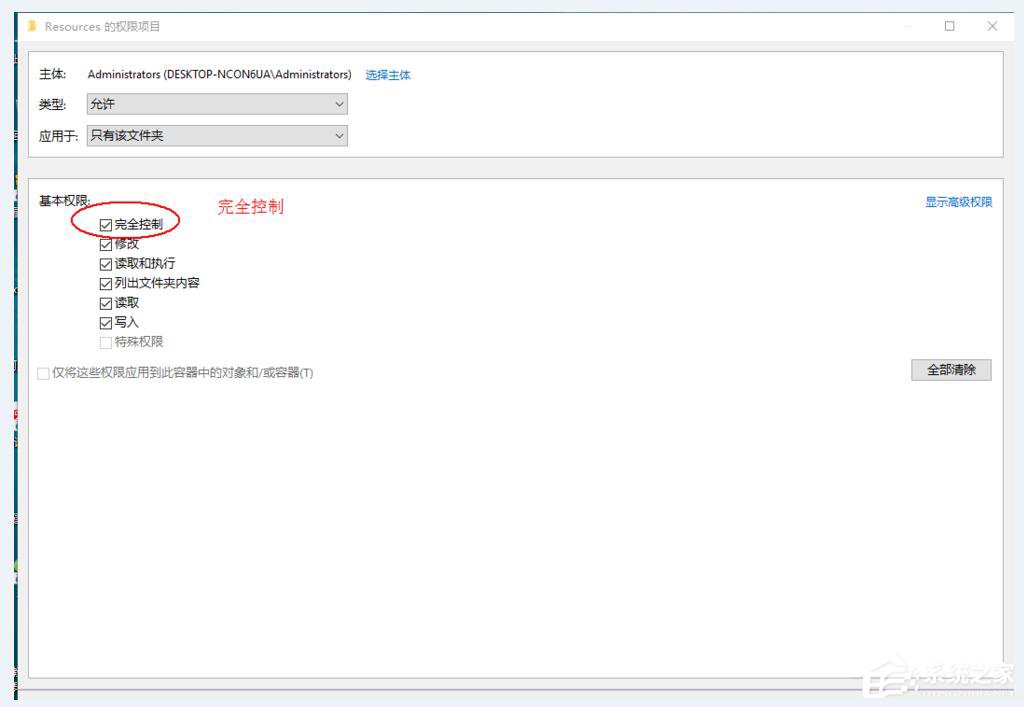
以上就是系统之家小编为你带来的关于“Win10删除需要trustedinstaller权限的文件的方法”的全部内容了,希望可以解决你的问题,感谢您的阅读,更多精彩内容请关注系统之家官网。
发表评论
共0条
评论就这些咯,让大家也知道你的独特见解
立即评论以上留言仅代表用户个人观点,不代表系统之家立场